Tjeneste for å lage collager. Lage en unik collage fra fotografier: designalternativer
I I det siste collage har blitt veldig populært blant profesjonelle fotografer, jeg bruker også ofte collage i arbeidet mitt.
Bruksområder for collager.
Personlig bruker jeg fotokollasjer i følgende tilfeller:
1. Collage som et verktøy for å kort demonstrere en fotografs portefølje.

2. Collage som en måte å vise mangfoldet av rekvisitter og tilbehør tilgjengelig for fotografen:
EN. For en barnefotografering.


b. For Love Story.

3. En collage av bryllupsbilder, som viser velvalgt tilbehør, og forteller også om brudens morgenforberedelser.

4. Collage er en måte å demonstrere lyse farger, en rekke farger og former for å skape en festlig stemning. For eksempel på nyttårsaften.

5. Hva skal jeg sette på baksiden av en fotografs gavekort? Jeg kom til den konklusjonen at en collage av fotografier er den beste løsningen. Ett bilde er kjedelig, abstrakte Photoshop-løsninger er allerede kjedelige. Collasjen er interessant å se på og fremhever den individuelle stilen til fotografen.

Hvordan lage en collage fra bilder.
Å lage en profesjonell, høykvalitets og variert collage er veldig enkelt; det krever ikke mange års erfaring i Photoshop og krever svært lite tid. Til dette bruker jeg alle kjent program Picasa. Med hennes hjelp laget jeg alle collagene som presenteres her raskt og enkelt. 
1. Installer på datamaskinen. For de som ikke er kjent med dette programmet vil jeg si at dette er gratis programvare fra Google for visning og lagring av bilder. Programmet er funksjonelt, enkelt og forståelig, veier ikke mye, og fungerer raskt.
2. Velg bildene du vil lage en collage av. Best i JPEG-format
Jeg lager vanligvis en spesiell mappe på skrivebordet mitt der jeg legger inn bilder for en fremtidig collage.
3. Åpne Picasa. Legg til en mappe med bilder i programmet (Fil - Legg til mappe til Picasa).
Det hender at programmet begynner å søke og skanne alle bildene på datamaskinen din. Hvis dette skjer, er det bare å stoppe prosessen.
 Så legg til en mappe med bildene dine i programmet. Velg mappen din til venstre, og den grønne avmerkingsboksen "Skann én gang" til høyre. Bilder vises i programmet.
Så legg til en mappe med bildene dine i programmet. Velg mappen din til venstre, og den grønne avmerkingsboksen "Skann én gang" til høyre. Bilder vises i programmet.
4. Velg bilder på en måte du kjenner til. I menyen øverst klikker du på "Opprett" - "Opprett fotokollasje".
5. I vinduet som åpnes velger du collageformatet (kvadrat, A4, 10x15) og type collage.
Svært ofte bruker jeg mitt eget format og angir et tilpasset sideforhold. Noe som er nyttig når du for eksempel skal passe inn i størrelsen på et nettsted.
For å fjerne fra collagen ikke nødvendige bilder bare klikk på dem med musen og trykk deretter på Delete-tasten.
Velg rutenettet - tykkelsen på den hvite linjen mellom bildene.
Det kan være lurt å lage en mosaikk av fotografier. Klikk også gjerne på "Shuffle Photos"-knappen og endre arrangementet. Du kan også bytte bilder ved å dra dem med musen.
Eller du vil kanskje lage en stabel med polaroid. I alle fall, eksperimenter med innstillingene. Programmet er veldig enkelt.  6. Klikk: "Opprett en collage" - Utkast vises. Du kan lagre den i JPEG-format hvor som helst på datamaskinen.
6. Klikk: "Opprett en collage" - Utkast vises. Du kan lagre den i JPEG-format hvor som helst på datamaskinen.
Det er det, collagen din er klar. Hvis det er noen problemer, still spørsmålene dine, jeg vil gjerne motta kommentarer. Var alt klart i denne artikkelen?
Ha en fin dag alle sammen!
Jeg tror at nesten hver person, i løpet av ferier, ferier eller noen viktige hendelser, samler en ganske stor mengde interessante bilder. Tror du disse bildene kan bli enda mer fargerike og uvanlige? Slik at de som ser på dem rett og slett gispe?
En av måtene å dekorere bildene dine fargerikt og effektivt er collage. (merk: fotokollasje). En collage er noe sånt som et stilleben (sannsynligvis mange vet hva det er fra skolen), når flere bilder er plassert på en base for å skape en veldig interessant stort bilde(eksempel nedenfor). Hvis alt er smakfullt gjort, ser det bare flott ut!
Dessuten, hvis en slik collage så skrives ut i et fotostudio og henges hjemme. Du kan lage hele samlinger: fødselen av et barn, en ferie, et jubileum, etc.
I denne artikkelen vil jeg fortelle deg hvordan du kan lage en lignende fotokollasje, hva du trenger for dette, hvilke programmer og nettjenester. Artikkelen er ment for en nybegynner, så ikke komplisert grafiske redaktører og ingen teknikker vil bli brukt!

Foto COLLAGE
Navnet på programmet taler for seg selv - "Foto COLLAGE" spesialisert programvare som vil lette og forenkle opprettelsen av fotokollasjer. Selv en nybegynner som satte seg ved en PC i går kan klare det (programmet er helt på russisk med et oversiktlig grensesnitt - alt gjøres steg for steg).
Programmet har mange forskjellige funksjoner (bilderedigering, rammer, etc.), det er mulig å laste opp bilder til skyen (takket være at du kan se collagene dine hvor som helst det er en Internett-tilkobling!). Nedenfor vil jeg vurdere de grunnleggende trinnene for å lage en fotokollasje i dette programmet med samme navn.
1) Det første vi gjør er å laste ned og installere programmet (alle trinnene er standard, jeg vurderer dem ikke). Deretter, etter å ha startet programmet, velg "Skape nytt prosjekt" , deretter "Collage maler" .

2) Det er nok av collage-maler i programmet (selv i gratisversjonen): enkelt, barn, bryllup, nyttår, årstider, reise, vintage, abstrakt, invitasjoner, postkort, etc.
I dette vinduet må du velge en mal og klikke på "Neste"-knappen.

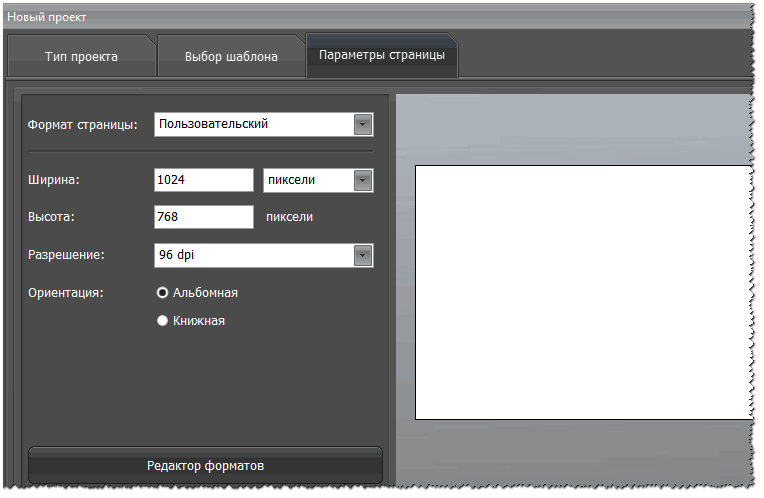

Forresten, vær oppmerksom på at i programmet kan du tilpasse bakgrunnen, angi effekter og rammer, skrive tekst, legge til dekorasjoner (jeg vurderer ikke alt dette i artikkelen).
5) Siste steg- Lagre fotokollasje. For å gjøre dette, klikk på knappen "Lagre/lagre som bilde" , eller bare klikk på knappene Shift+Ctrl+S .

6) Den ferdige collagen - reisen til røverkatten i collagen under!

PhotoScape
En utmerket gratis fotoredigerer som kan være en god erstatning for Paint, og til og med Adobe Photoshop(for brukere som ikke jobber profesjonelt med grafikk). Ved å bruke denne editoren kan du lage collager, redigere bilder (lyse opp, mørkere, rotere, trimme kanter, bruke ulike elementer (piler, prikker, rette linjer, etc.)), vise bilder, konvertere og mye mer.
Forresten, programmet støtter alle populære versjoner av Windows: 7, 8, 10 (32/64 bits), og er fullstendig oversatt til russisk. Generelt anbefaler jeg deg å sjekke det ut.
Lage en collage i PhotoScape
1) Etter å ha startet programmet, velg seksjonen "Side", se skjermbilde nedenfor.
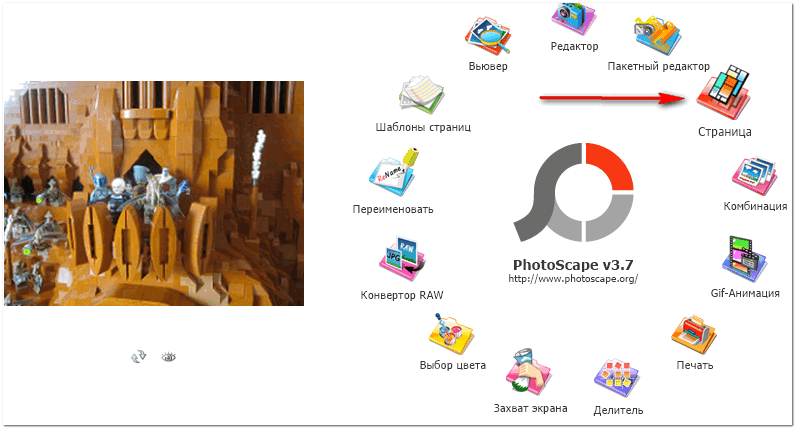
Åpne deretter mappen med bildene dine og overfør dem til oppsettet ditt. Forresten, du kan enkelt trimme bildene og ordne dem mer vellykket på siden.
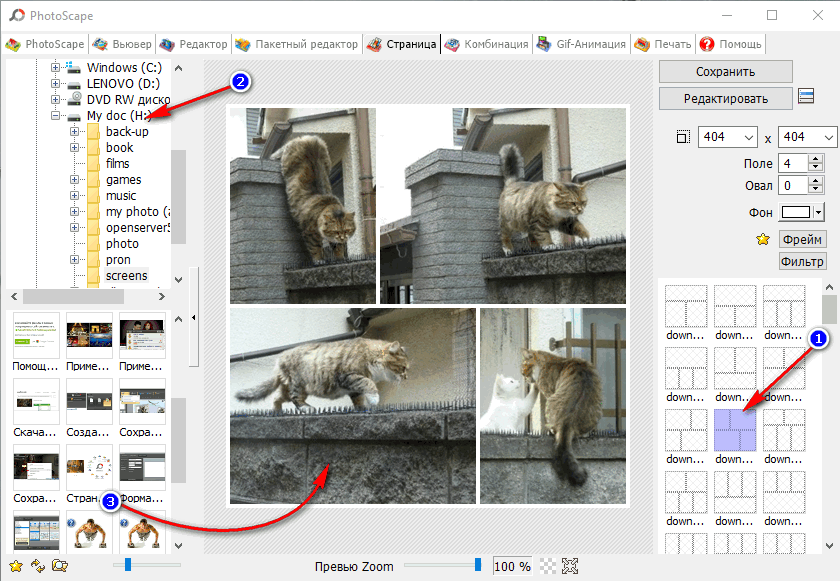
3) Velg deretter en ramme for hvert bilde. For eksempel valgte jeg rammetypen "notisblokk" for collagen min om en reisekatt. Eksempel nedenfor.

4) Min fotokollasje, laget på et par minutter, er presentert nedenfor. Etter min mening er det ikke dårlig i det hele tatt (og når du først blir bedre på det, vil collagene bli enda bedre!).

Generelt er det mange programmer for å lage collager (dette var for 20 år siden - det var praktisk talt ikke noe valg av programvare). Etter min mening er de par programmene som er presentert ovenfor noen av de beste for nybegynnere for å lage et slikt "stilleben" fra hjemmebilder.
Bruk av nettjenester
Etter min ydmyke mening er dette en av de mest praktiske og verdige tjenestene for å lage fotokollasjer i online-modus. Til tross for at tjenesten er på engelsk, lar nettstedets grensesnitt deg utføre alle handlinger i rekkefølge (intuitivt), og med kun én mus. Tjenesten har forresten en PRO-modus, som lar deg lage enda vakrere og kulere collager.
Jeg skal vise deg hva jeg kom på nedenfor...
1) Etter å ha gått til nettstedet, må du klikke på knappen "Start"(eksempel nedenfor).
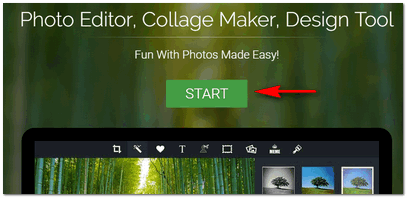

3) Deretter vil du bli tilbudt flere dusin oppsett å velge mellom: i form av sirkler og hjerter, rektangulære, blandede osv. Jeg bestemte meg for å gå med sirkler...

4) Deretter vises redigeringsvinduet: legg først til et bilde (knapp "Legg til bildet"), juster bakgrunnen (Rammefarge), endre størrelsen på lerretet (Spacing), og legg til en skygge til hver bakgrunn (Drop Shadow). Generelt er alt intuitivt (et eksempel er vist nedenfor).

5) For å få den ferdige fotokollasjen på din PC, klikker du bare på knappen "Lagre". Den ferdige versjonen er presentert nedenfor (arbeidet på et par minutter ser ganske bra ut, selv om bakgrunnen selvfølgelig kunne vært valgt bedre og alle bildene lagt til slik at det ikke var svarte sirkler).

En utmerket tjeneste for å lage høykvalitets fotokollasjer (hvis størrelsen kan nå flere megabyte!). Mange lignende tjenester krever et betalt abonnement for å lage slike høykvalitets collager, men her er alt gratis!

I tillegg er det veldig praktisk å bruke tjenesten: mens du jobber, kan du bruke kjente hurtigtaster: Ctrl+Z (angre den siste operasjonen), Del (slett et bilde), etc.
Jeg vil også merke meg at tjenesten støtter russisk språk (spesiell takk til utviklerne som har lagt til flere språk).
Lag en høykvalitets collage med befunky
1) Det første vi gjør etter å ha åpnet siden er å klikke på knappen øverst Collage Maker.
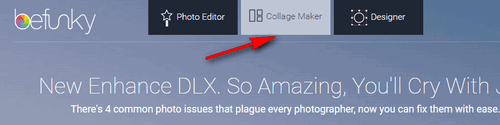

3) Neste handling: velge en layout. For å gjøre dette, bruk 4-kvadratikonet på menylinjen til venstre og velg den som passer deg. Generelt er det mange oppsett her: med store bilder og små, identiske, med forskjellige arrangementer av bilder (for enhver smak!).
Skjermbildet nedenfor viser hvordan du velger og endrer oppsettet.
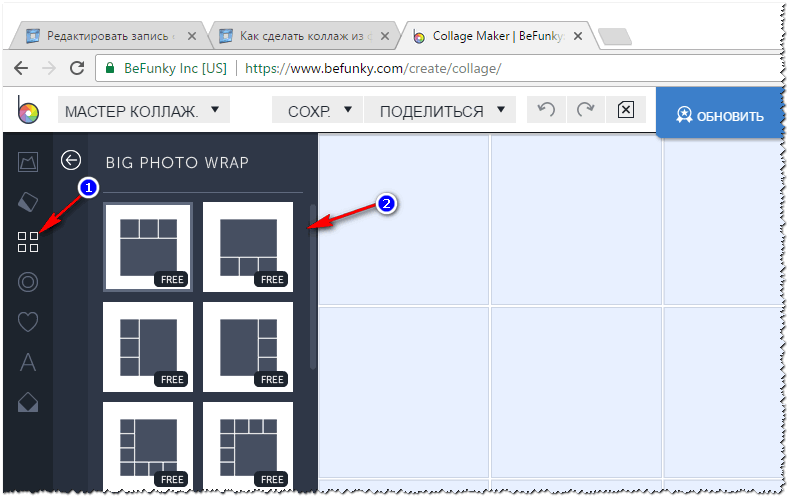
4) Neste trinn: legge til bilder og bilder til layouten din (collage). Alt er enkelt her: åpne bildebehandlingen (ikonet er ) og last opp bildene dine.

5) Om ønskelig kan du legge til tekst, ulike mønstre, elementer (kule sauer, briller, ulike fugler, etc. dekorasjoner kan gjøre bildene dine morsomme og enda mer fantastiske og unike!).
Generelt overlater jeg utformingen av fotokollasjen til deg, det er ikke noe komplisert her...
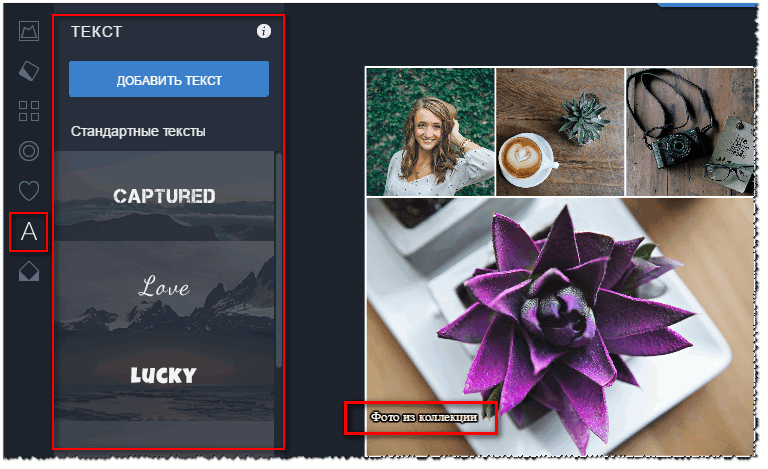
6) Siste touch: lagring av prosjektet (for dette er det en spesiell knapp i menyen øverst "Lagre", vist i skjermbildet nedenfor). Du kan lagre bildekollasjen i forskjellige formater (JPG, PNG), i annen kvalitet. Vær oppmerksom på at en collage kan veie ganske mye: ett bilde kan veie opptil flere megabyte!

7) Collasjen jeg mottok ved hjelp av denne tjenesten vises i skjermbildet nedenfor. Ikke verst...

∞
Vil du lage kul kunst? Hvis noen ikke vet, er dette en uvanlig (ofte morsom og morsom) tegning fra bildet ditt. Som på bildet over med Yuri Nikulin (hvis noen ikke kjenner seg igjen).
∞
Generelt er det nå dusinvis av lignende nettsteder; Jeg har kun sitert de som er brukervennlige og tilbyr veldig god funksjonalitet som passer de fleste "gjennomsnittlige" brukere. Forresten, jeg ville vært takknemlig for tillegg om temaet, nye sider dukker opp hver dag, og det vil garantert bli flere attraktive tjenester over tid ☺.
Dette avslutter fotoarbeidet, lykke til alle sammen og gode collager!
En av de rørende gavene er en fotokollasje. Dette skyldes det faktum at fotografier ikke bare er interessante bilder, men også voktere av menneskelige følelser og følelser. En slik gave kan presenteres for absolutt enhver ferie, noe som gjør den ikke bare minneverdig, men også universell. Du kan lage en fotokollasje med egne hender forskjellige måter, og du kan tenne fantasien din basert på ideene som presenteres nedenfor.
En av de mest rørende gavene er en fotokollasje.
Det er mange ideer for å designe en collage av fotografier, som skiller seg fra hverandre i kompleksiteten til komposisjonene, de nødvendige elementene og verktøyene. Enhver av dem er en utmerket gave til ferien, uansett hva, fordi fotografiene samlet inn enhetlig stil bære i seg selv positiv energi og er ladet med positivitet hver gang du ser den.
Oftest lages fotokollasjer for følgende høytider:
- bryllup og dets jubileer;
- fødselsdag;
- morsdag;
- jubileumsdatoer.
En fotokollasje kan også dekorere veggene i et hus og, som et fotoalbum, bære informasjon om familien.
Galleri: fotokollasje (25 bilder)



























DIY fotocollage for morsdagen
Oftest blir foreldre presentert med enkle komposisjoner fra fotografier, slik at de kan undersøke de ømme bildene så nøye som mulig og huske langvarige følelser og følelser. Derfor det beste alternativet Når du lager en collage for morsdagen, vurderes dens design på bakgrunn.
For dette trenger du:
- kvadratiske høykvalitets lyse fotografier i multipler på 4 (av samme størrelse);
- polyuretan, kryssfiner eller plastbase 40x60 centimeter;
- dobbeltsidig tape;
- skum børster;
- matt lim for decoupage.

Oftest blir foreldre presentert med enkle komposisjoner fra fotografier.
Slik gjør du:
- Det første trinnet er å skissere den fremtidige sammensetningen. For å gjøre dette, bør du plassere de valgte bildene på basen. Bildene skal ordnes i jevne rader.
- Etter at komposisjonen er balansert og harmonisk, må du lime alle fotografiene på plass med dobbeltsidig tape.
- Etter å ha limt alle bildene skal collagen belegges med lim slik at den blir jevn og beskyttet mot støv og skitt. For å behandle sammensetningen av terminalene, bruk en skumbørste.
- Når limet har tørket, snu collagen og fest til basen det festet som er nødvendig for å henge komposisjonen på veggen.
For en slik komposisjon bør du velge høykvalitets og lyse fotografier; det er tilrådelig at de minner moren din om de viktigste og lykkeligste øyeblikkene i livet hennes. Derfor, for morsdagen, kan du samle fotografier av anledningens helt, så vel som barna hennes fra spedbarnsalderen. Det vil ordne seg på den måten Rørende historie hennes liv. Hvis det er få slike bilder, kan du lage en komposisjon ved å ta bilder fra en ferie eller tur.
Hvordan lage en bursdagsfotocollage?
Kreativitet og fantasi bør brukes når du lager en bursdagsgave. Komposisjoner basert på originale ser interessante ut. geometriske former. Hvis det er en kjærs bursdag, kan du lage en hjerteformet collage til ham, og hvis det er en kollegas bursdag, kan du gi ham en komposisjon av initialer fra fotografier. Hvis anledningens helt er en dyreelsker, kan bildet rammes inn i silhuetten til hans elskede kjæledyr, og hvis han nylig reiste til sjøen på ferie - i form av solbriller eller en parasoll.
En original gave er laget av følgende nødvendige gjenstander:
- fotografier av enhver størrelse og form;
- grunnlaget for den valgte formen;
- isbelysning og fester til det;
- dobbeltsidig tape.

Du må være kreativ og kreativ når du lager en bursdagsgave.
Slik fungerer registreringen:
- Fotografiene er plassert på basen slik at det ikke er tomme mellomrom mellom dem. Du må også passe på at bildene ikke blokkerer hverandre for mye. For at komposisjonen i den valgte formen skal se organisk ut, er det tillatt å endre monteringsvinklene til fotografiene, men ikke til en stor vinkel.
- Det ferdige verket kan lamineres, legges under glass eller sikres med decoupagelakk.
- Du kan dekorere komposisjonen ved hjelp av tilleggselementer. Isbelysning ser veldig imponerende ut. For å gjøre dette, trekk en ledning langs kanten av formen, og fest den hver 4-5 centimeter med fester.
Du kan også bruke forskjellige papirblomster, knapper, rhinestones, perler og klistremerker som dekorative elementer. De vil gi komposisjonen en spesiell stemning og understreke dens individualitet.
Collage av bilder for en bryllupsdag
En bryllupsdag er en familieferie, så gaven til den skal være intim og rørende. En jubileumsfotokollasje kan lages av fyrstikkesker - resultatet er en original og delikat komposisjon, blottet for klumpete elementer.
For å lage det trenger du:
- fotografier i forskjellige størrelser;
- papp base;
- blyant;
- lim (det anbefales å bruke øyeblikkelig krystall);
- dobbeltsidig tape;
- dekorative elementer;
- fyrstikkesker;
- scrapbooking papir med ulike bryllup inskripsjoner;
- akrylmaling.

En bryllupsdag er en familieferie, så gaven til den skal være intim og rørende
Design teknologi:
- Før du begynner å lage en komposisjon, må du tegne en skisse av den. Skissen skal gjenspeile forholdet mellom de forskjellige størrelsene på fyrstikkesker eller en gruppe av dem.
- Deretter legges det tiltenkte ornamentet ut fra boksene, overflødige kanter fjernes for å danne større celler.
- Alle boksene limes forsiktig til basen ved hjelp av lim.
- Den resulterende basen er tonet akrylmaling og la stå til det er helt tørt.
- Deretter limes fotografier inn i cellene ved hjelp av dobbeltsidig tape. Det er verdt å vurdere at bildet ikke skal limes til hver celle. Du kan legge til forskjellige dekorative elementer til noen celler; forresten, det er det ulike eksempler limer inn bryllupsutstyr der: ringer, bilder av duer, briller, kjoler og dresser, brudens bukett.
- Noen celler kan dekoreres med enkle scrapbook-papirutklipp med bildetekster.
Etter at limet har tørket, kan collagen festes med decoupagelim. Du kan henge bildet på veggen eller gi det i gave etter noen timer – så snart limet har tørket helt.
Bildekollasje med temaet "Min familie"
Familiefotokollasjer er de største i størrelse. Dette er fordi familie historie er lang nok og kan hele tiden etterfylles. Derfor, for å lage en komposisjon over temaet "Familie", er det bedre å bruke et collagedesignskjema fra individuelle fotografier.
For å komponere en komposisjon trenger du:
- bilder av samme størrelse (en komposisjon av firkantede fotografier ser imponerende ut);
- plast eller skum papp;
- skrivesaker kniv;
- lim.

En stor fordel med denne collagen er at den kan fylles på med nye bilder når som helst.
Slik gjør du det selv:
- Først av alt kuttes en bakside av plast eller skumpapp til størrelsen på bildet (0,5 centimeter større på hver side). Basen skal kuttes ved hjelp av en papirkniv.
- Bilder limes på den utskårne basen med lim. Kantene på basene vil fungere som fotorammer, så det bør være lik plass på hver side. Basen kan også dekoreres med tapet eller annet nøytralt papir eller materiale. For disse formålene kan du bruke prøver av tapet eller møbeltrekk.
- Bilder på bakside er plassert på veggen. Et originalt og enkelt grep er å ordne alle underlagene i flere rette rader. Dette arrangementet vil ligne et ekte familiefotoalbum.
En stor fordel med denne collagen er at den kan fylles på med nye bilder når som helst.
Fotocollage til jubileum
Et jubileum er en minneverdig dato, så gaven bør bære jubileumssymboler. En vakker og interessant collage kan lages i form av tall.
For dette trenger du:
- tykk papp;
- dobbeltsidig tape;
- fotografier av forskjellige størrelser;
- akrylmaling;
- dekorative elementer.
Slik lager du en fotokollasje:
- De nødvendige tallene kuttes ut av papp.
- Den kuttede basen er malt i valgt farge.
- Den tørkede basen limes over med fotografier slik at det ikke er ledig plass mellom dem.
- Etter at alle fotografiene er tatt opp, kan de dekoreres med forskjellige dekorative elementer: perler, flette, bånd, tredimensjonale gjenstander.
Fordelen med en slik collage er at den ikke krever kjøp av rammer, noe som betyr at slik kreativitet er mye mer økonomisk.
Hvordan lage en videokollasje (video)
Hvordan lage en krans fra fotografier (video)
Før du implementerer ulike ideer i en collage, er det nødvendig å tenke over dens enhetlige stil. Det er verdt å vurdere at før arbeid må du også tenke på plasseringen av komposisjonen, siden ulike dekorative elementer og designteknikker vil samsvare med et bestemt rom.
Hvordan lage en fotokollasje på datamaskinen Picasa-programmet. Selvfølgelig vet du hva det er for dette spesielle programmer, kan det gjøres i Photoshop og andre grafiske editorer.
Og Picasa er et program ikke bare for collager, det vil hjelpe deg med å organisere bilder på datamaskinen din, med dets hjelp kan du enten fjerne inskripsjoner og andre objekter fra den. Picasa kan også lage lysbildefremvisninger med musikk og ta skjermbilder.
Dessuten kan du laste ned dette programmet helt gratis hvis du har en Google-konto. Her er en artikkel og videoopplæring om hvordan. Den er ganske enkel å betjene, men siden den er multifunksjonell, må du bruke tid på å forstå den. I denne videoopplæringen, nederst på siden, i tillegg til hvordan du lager en gratis fotokollasje, viser jeg noen av funksjonene til dette programmet.
Hvordan finne iPicasa trengte bilder for collage.
Jeg antar at du vet hvordan du laster ned bilder fra Internett. Og du har allerede ganske mange av dem. Etter at du har lastet ned Picasa til datamaskinen, vil den skanne datamaskinen og alle bildene dine, du kan se etter at du har åpnet programmet.
Samtidig kopierer eller flytter den ingen bilder eller mapper hvor som helst, men viser dem bare. Programmet komprimerer databasen fra tid til annen etter å ha lukket programmet for å spare plass.
Du kan søke etter mapper fra mappetreet, som er plassert i venstre kolonne, eller ganske enkelt ved å rulle glidebryteren til høyre. Du kan også skrive inn navnet på bildet i søkefeltet. Men først må du klikke på topppanelet Vis -> Bibliotek -> Ordne etter navn. Og navnene vil dukke opp under bildene.
Og hvis du vil se størrelsen på bildet, klikker du på ordne etter størrelse.

Eller merk et bilde på datamaskinen din; for å gjøre dette, åpne bildet ved å dobbeltklikke på det. Eller høyreklikk og velg Åpne med Picasa Photo Viewer.

Og når bildet åpnes, finn den lille stjernen nederst, klikk på den og etter at den hopper. Og den lille stjernen blir gul. Dette bildet vil bli oppført i Picasa som merket og åpnes etter at du bestemmer deg for å se på de merkede bildene.

La oss nå åpne de merkede bildene i Picasa. Du kan klikke på stjernen i topppanelet, og så åpnes bildene, men hvert av dem vil være i sin egen mappe. Og for å åpne dem alle på en gang, må du klikke på albumene og velge albumet Tagged photos.

Lage en collage fra fotografier.
Du kan opprette den fra hvilken som helst Picasa-mappe eller -album, ikke bare taggede bilder. For å gjøre dette må du være i mappen som du vil lage en fotokollasje fra på datamaskinen.
Programmet har også en såkalt skuff, alle bilder fra mappen som er valgt i mappen blir automatisk samlet i den. dette øyeblikket i mappetreet, eller du markerte det ved å klikke på navnet i det høyre panelet, der alle bildene er plassert. Jeg skal vise deg senere hvordan du bare velger de du trenger, og ikke hele mappen.
For å være på panelet for å lage collager, må du enten klikke på ordet Creation -> Create photo collage i toppmenyen i programmet.

Eller på knappen i bunnpanelet i programmet.

*Jeg viser hvordan du legger til eller fjerner disse knappene i videoen.
Og vi kommer til collage-opprettingspanelet. Først vil jeg fortelle deg hvordan du legger til flere bilder fra forskjellige mapper. For å gjøre dette, må vi klikke på Bibliotek-fanen, den er øverst til venstre.

Og merk mappen der ønsket bilde ligger. Og hvis du etter det går tilbake til collager (for å gjøre dette, klikker du bare på "Collage" -fanen, ved siden av "Library" -fanen). Da vil hele mappen gjenspeiles i "Klipp"-delen (rød kontur og pil).
For å velge bort alle bilder, klikk på feltet mellom bildene.
Du kan flytte et bilde til en collage ved å dra musen eller velge bildet og klikke på plussknappen (gul kontur og pil).

Klikk på Innstillinger-fanen, ved siden av Klipp-fanen, og gå tilbake til panelet for å lage collager.
Hvordan lage maler for forskjellige sideformater.
Og jeg vil umiddelbart trekke oppmerksomheten til sideformatfunksjonen. Jeg anbefaler deg å umiddelbart lage forholdene du trenger, som du bruker oftest, for umiddelbart å lage for eksempel en header for et nettsted eller et omslag for det sosiale nettverket Facebook. Og du trenger ikke å huske størrelsene eller slå dem opp et sted, og dette er en virkelig tidsbesparelse.
For å gjøre dette, gå til Innstillinger-delen. Sideformat - klikk på trekanten. I rullegardinvinduet, helt nederst, velg linjen "Legg til egendefinert".
Og i vinduet som vises, still inn dimensjonene og skriv navnet på dette forholdet, for eksempel "Facebook-omslag" eller "Heder-nettsted". Du kan opprette alle disse dimensjonene i redigeringspanelet i Beskjær-delen; de dupliserer hverandre.
- 1 - du kan slette et gitt forhold ved å klikke på den lille kurven ved siden av stripen
- 2 - landskap og portrettforhold for collager.
- 3 – viser skyggen av bildet på collagen

Hvordan sette en bakgrunn i en fotokollasje.
Picasa har to alternativer for å sette bakgrunnen i en collage.
- Dette er en ensfarget fyll.
- Bruk bilde som bakgrunn
For en enfarget fyll, merk av i avmerkingsboksen ved siden av påskriften - Solid bakgrunn. En pipette vises, som du må klikke på firkanten, hvoretter en malingspalett vises. Der du kan velge en passende bakgrunn. Eller gå til collage og bruk pipetten til å velge en farge fra bildene du bruker til å lage collagen.

Og for å angi bakgrunnen ved hjelp av et bilde, må du dobbeltklikke på det valgte bildet på collagen. Og etter at bildet er uthevet, vil du se at det er omgitt av en oransje ramme (grønn pil), du må klikke på knappen på topppanelet - Angi som bakgrunn (gul pil).

Collage-visningsmoduser.
I innstillingsdelen av panelet for å lage collager finner du flere moduser for å plassere bilder på en collage.

Men du kan flytte, endre helningen på bildet og endre størrelsen fritt bare i den første modusen - Stabel med bilder. I andre moduser er det en glidebryter som du kan endre størrelsen på alle bildene som er plassert på collagen samtidig. Og det heter Grid Step.

Eller ganske enkelt dra et bilde fra sted til sted, og nederst på panelet vil du se en knapp - Bland bilder.
Hvordan administrere bilder i en collagePicasa.
Du kan endre størrelsen og vinkelen på bildet i Stack of Photos-modus ved å bruke sirkelen med en pil som vises så snart du klikker på bildet og slipper knappen.

- Ved å flytte pilen til venstre vil du gjøre bildet mindre. Høyre – øke.
- Hvis du beveger deg opp, vipp til venstre. Ned – vipp til høyre.
Og øverst og nederst på bildet ser du en rad med knapper.
- Velg alle – alle bildene er valgt. På denne måten kan du slette alle bildene fra collagefeltet samtidig. Hvis du klikker – Slett.
- Ikke velg noe - utvalget fjernes
Hvis du velger ett bilde.
- Angi som bakgrunn - det vil bli bakgrunnen
- Collage – bilder vil bevege seg rundt i collagen
- Se og endre bildet og du vil bli overført til redigeringspanelet
I redigeringspanelet kan du redigere bildet ved hjelp av innebygde effekter (detaljer i videoopplæringen nederst på siden). Etter det må du klikke på collage-fanen. Og sammen med bildet vil du igjen bli overført til collage-opprettingspanelet.

Hvis du høyreklikker på bildet i collagen, vil nesten alle funksjoner dupliseres.
Bortsett fra en - flytt opp, flytt opp.

Når du klikker på det, flyttes dette bildet oppå bildene som er ved siden av det, eller ned.
Du kan også angi rammer for hvert bilde individuelt eller for alle samtidig. På dette panelet. Og hvis bildet ikke er valgt, vil alle bildene i collagen endres på en gang.
Som her etter at alternativet er valgt - Normal hvit ramme.

Hvordan lage iPicasa deksel for sosialt nettverk Facebook.
Det er enklere enn noen gang hvis du kjenner dimensjonene 851*315. Sett dem i Sideformat-delen og lagre (dette er beskrevet ovenfor).
Vær oppmerksom på størrelsen på bildene du skal bruke til bakgrunnen. De bør ikke være mindre enn størrelsen som er spesifisert i din seksjon - Formater! For å se størrelsen direkte i programmet, må du klikke på topppanelet Vis -> Bibliotek -> Ordne etter størrelse (se det første skjermbildet).
Og flytt bildet som du vil. Når collagen er klar, klikker du på knappen – Lag collage. Det er i venstre rute under Sideformat og Tegn skygger.

Det vil ta litt tid å lage collagen, og etter at den er klar, vil du bli overført til redigeringspanelet. Der kan du endre det ved å bruke de innebygde effektene. Du kan enten søke eller avbryte hver handling. Det er knapper under effektene for dette.
Og nå skal vi skrive teksten til omslaget vårt. For å gjøre dette, klikk på ikonet som sier ABC

Klikk på feltet og skriv tekst, for eksempel: "Godt nyttår!" Og så redigerer vi teksten. Alt er klart der, så jeg tar ikke et skjermbilde eller ser på videoopplæringen. Du må tukle med teksten, siden det ikke er noen skygge eller bakgrunn for teksten i redigeringsprogrammet.
Når du oppnår ønsket resultat, klikker du på – Bruk. For å lagre inskripsjonen, klikk på filen og velg – Lagre som. Velg en mappe, skriv navnet på det nye bildet. Ja, og Pikasa lagrer bare filer med JPG-utvidelsen.
La oss gå til Facebook. Til kontoen eller siden din.
- Klikk på kameraikonet
- Klikk – Last opp bilde
- Lagre endringer

Hvordan lage bakgrunnsbilder på datamaskinen i programmetPicasa.
La oss nå gå tilbake til programmet, til delen - Collages. (Hvis du ikke vet hvordan du finner den, se videoopplæringen nederst på siden.) Og vi finner collagen vår. Ikke et lagret bilde i JPG-format, men en collage.
Og høyreklikk på den 2 ganger. Vi overføres sammen med collagen til redigeringspanelet. Øverst ser du to faner. Klikk på fanen – Rediger collage.
Hvis det ikke er noen fane for å endre collage, så har du åpnet et bilde, ikke en collage!

Deretter endrer du collage-oppløsningen i delen – Sideformat. Velg gjeldende størrelse. Om nødvendig flytter vi bildet og redigerer collagen som vi vil. Og klikk på knappen – Skrivebordsbakgrunn.

Alle bakgrunnsbilder er installert og flyttet til Picasa-delen - Bakgrunnsalternativer. Som ligger i seksjonen – Prosjekter. Derfra kan du velge bakgrunnen du tidligere har laget.
For å gjøre dette, velg bildet -> i toppmenyen, klikk på Opprett og klikk - Installer på skrivebordet.

Og husk at bilder i bakgrunnsalternativer lagres med en .bmp-utvidelse.
Og dette er en videoopplæring som forklarer alt mer detaljert.
Jeg fortalte deg hvordan du lager en nyttårskollasje på datamaskinen din ved hjelp av Picasa. Godt Nyttår til deg!!! Lykke til deg og alltid fredfull himmel over hodet ditt!
I dag er fotobehandling og collage-oppretting veldig populært. Men hva du skal gjøre hvis du ikke har Photoshop, og vakre bilder Du vil? Avslutt: bruk gratis nettjenester for å lage collager.
På denne siden vil vi gi deg noen av de beste fototjenestene. Alle er gratis og krever ikke registrering.
Fotor.com
Denne tjenesten er tilgjengelig på både russisk og engelsk. Følg lenken, bla nedover siden og velg russisk.

1. Gå tilbake til toppen av siden og velg «Lag en collage».

2. Til venstre kan du velge collage maler. Klikk deretter "Åpne" og velg de ønskede bildene.


Klikk "Åpne"
3. Bilder vises til høyre. Alt du trenger å gjøre er å dra bildet inn i malen og collagen er klar.

Du kan også legge til effekter på bildet, endre rammen, beskjære bildet, endre farger, foreta fargekorrigering, plassere utklipp, legge til tekst osv.


Createcollage.ru
1. Følg lenken og velg umiddelbart en mal for vår fremtidige collage.

2. Last opp bilder. Dessverre kan du bare laste opp bilder om gangen, ikke i grupper.

3. Overfør bildet til collagemalen og klikk "Create collage".


Photovisi.com
Et annet flott nettsted for å lage en collage gratis og online. Interessant nok foreslår Photovisi-nettstedet å installere en utvidelse for Google Chrome. Dette er praktisk fordi du kan behandle bilder uten engang å besøke nettstedet.
1. Følg lenken og endre språket til russisk øverst.

2. Klikk "Start opprettelse".

3. Tjenesten tilbyr et stort antall forskjellige maler. For enkelhets skyld er de ordnet etter kategori.

4. Klikk "Legg til bilde".


5. Collasjen er klar. Du kan legge til tekst til den, endre bakgrunnen osv. Klikk "Fullfør".

6. Denne tjenesten er dessverre ikke helt gratis. Du har to alternativer: betal og last ned collagen uten vannmerke, eller klikk "Last ned med vannmerke" og bruk bildet trygt gratis.

Photocat.com
Neste nettredaktør- dette er Photocat. Han er bare på engelske språk, men siden er så enkel å bruke at du kan finne ut av alt.
1. For å komme i gang, følg koblingen og klikk "Start nå".

2. Klikk på "Opprett en collage".

3. For å laste opp bilder, klikk "Last opp".

4. Klikk på "Start".

Hvis du har valgt et bilde, klikk "Start"
5. Til venstre kan du velge andre maler.





